회사 사이트를 새롭게 개발하면서 vscode 로 FTP 접속을 해서 사용하려고 해도 계속 오류가 나거나 코딩한 내용이 제대로 반영되지 않는 문제 등이 너무 많이 발생해서 포기하고 걍 맘 편안하게 editplus 를 여전히 사용하고 있었습니다만...
최근 한가지 해 보지 않은 방법이 생각나서 하루종일 낑낑거리며 도전을 해서 성공 했습니다. ㅋㅋ


제가 관리하는 사이트는 CodeIgniter 기반 ciboard 로 제작 되어 있는데... depth 가 깊어서 그런지 vscode 의 확장 프로그램 FTP 또는 SFTP 모두를 활용해서 여러번 사용을 해 보았습니다만....
지속적으로 사용하기 너무 어려웠습니다. 앞에 이야기 한 것과 같이 문제가 많이 발생하네요.
그래서, SSH 로 접속하는 방법으로 하니.... 복잡한 트리구조를 가진 우리 사이트도 잘 나오는 것 같고, 수정된 내용도 바로바로 반영도 되고... 또 SSH 로 접속하니 바로 파일 관리 나 리눅스 명령어를 줄 때도 편하네요.
그럼, 어떻게 했는지 하나하나씩 설명 해 보겠습니다.
1. VSCODE extensions 에 remote ssh 또는 remote development 를 설치합니다. 둘 중에 1개 설치하면 되는데요... remote development 를 설치하면 remote ssh 가 됩니다. 그래서, 저는 remote development 를 설치 했습니다.


2. 그리고, ctrl + shift + p 를 눌러서 Command Palette 에서 "remote ssh" 를 검색합니다. 그러면 아래와 같이 Connect to Host... 해서 나오는데요. 여기서 클릭.

3. 그러면, SSH 호스트 구성... 이라는 내용이 나오는데요. 그럼, 클릭... 우리는 새롭게 접속하는 것이니까... config를 세팅해야 겠죠.

4. 그럼, 저의 config 구성 위치가 나옵니다. 이것을 또 클릭 하면...

5. 아래와 같은 저의 config 내용들이..... 아.... 따라하시는 분은 임의로 들어있는 값들이 나오죠? ...

그럼, 이제 이 내용을 여러분들에게 맞게 세팅을 해야 하는데요... 저는 AWS 서버의 EC2 서버를 사용하고 있어서 해당 내용을 넣었습니다.
먼저, 연결하고자 하는 AWS EC2 서버의 인스턴스 정보에 보시면... 아래 빨간색으로 표시한 퍼블릭 IP 주소가 있습니다. 이 부분의 위의 이미지에 표시한 HostName 값에 넣어 줍니다.

그리고, IdentityFile 에는 SSH 접속 시 필요한 프라빗키 의 경로를 정확하게 넣어줍니다. 이것은 서버에 SSH 접속 시 사용하는것이고 ... EC2 서버 생성 시 만들도록 하고 있습니다. AWS 서버를 생성 해 보신 분이라면 다 아시죠?
그리고, 여기서 중요한 점...

반드시 이 파일이 chmod 400 으로 되어 있어야 합니다. 윈도우에서도요....
물론, VSCODE 를 윈도우 리눅스 쉘이 WSL2 를 통해서 실행하거나 할때는 쉽게 chmod 명령어를 통해서 400 권한을 줄 수 있지만.... 이 윈도우 환경이라... 또 만만치 않습니다.
물론, 구글링을 하시면 쉽게 하는 방법을 찾을 수 있습니다.
간단히 설명을 드리자면...

해당 키 pem 파일의 오른쪽 마우스를 눌러 속성 값 > 보안으로 들어가면 저와 같이 나와야 하는데요.
그렇게 하기 위해서는 [고급] 버튼을 클릭 해서 고급 보안설정으로 들어갑니다. 그럼, 아래의 사용권한변경 버튼을 클릭해서 들어가면 변경을 할 수 있습니다.

여기에서 과감하게 [상속 사용안함]을 클릭합니다. 그럼, 계속 할꺼냐? 물어보는데... 과감하게 계속 진행을 합니다.

그럼, 먼가 허전하게 텅 비어 버립니다. ㅋ
다시 확인 버튼을 눌러서 전단계로 내려오고...

이제 이 화면에서.... [편집] 버튼을 클릭합니다.
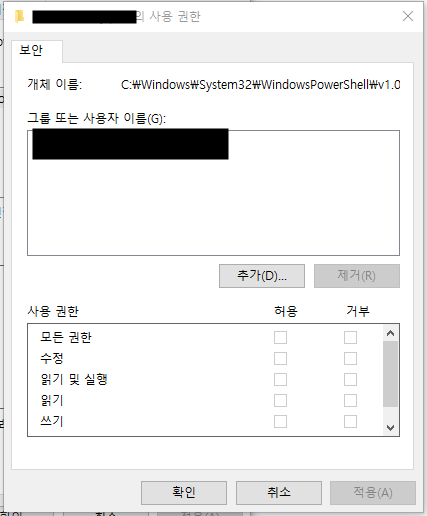
그럼, 위와 같은 화면이 나오는데... 여기에서 추가 버튼을 클릭해서 현재 윈도우에 로그인 한 사용자를 추가 해 줍니다. 그러면... 이제 끝입니다.

6. 자 그럼, 이제 Command Palette 창을 통해서 remote ssh 를 입력 해 봅시당 ~
그럼, 앞에 등록한 HOST 이름이 나오죠...
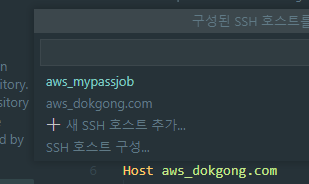
이 호스트를 클릭하면.... 새롭게 VSCODE 가 SSH 로 AWS 서버에 접속하면 새 vscode 가 실행이 됩니다.
그럼, 왼쪽에 주~욱 다운로드 받아서... 서버에서 바로 코딩을 할 수 있습니다.
간편하쥬?

아.. 참.. 로딩을 하면서 리눅스 / 윈도우 / 맥이냐? 물어보는데... 각자의 환경에 맞게 선택하면 되구요... ... 저는 우분투 리눅스 이니까... 리눅스 선택하고... 다음 질문도 ... 계속 진행하는 것으로 하면... 짜잔... 하고 새로운 vscode 가 실행됩니다.
그럼, 여러분 즐거운 코딩 하시기 바랍니다.

'웹개발관련 > PHP' 카테고리의 다른 글
| CIBOARD 설치 ( apache2 , php 7.4, mysql 8.0 ) in Ubuntu (3) | 2021.02.03 |
|---|